Crear listas de precios para rastrear sus productos
Objetivos de aprendizaje
- Explicar cómo los productos y listas de precios trabajan en conjunto.
- Configure una lista de precios.
Conseguir que los representantes vendan los productos adecuados
- Nombre
- Código
- Descripción
- Indicación de si está activo
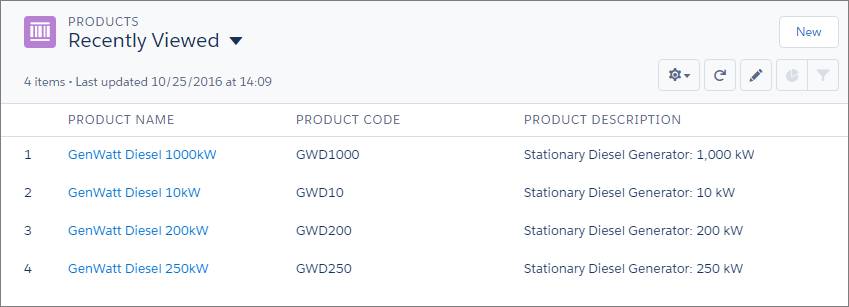
Cada uno de estos productos tiene un precio estándar. Cuando crea productos en Salesforce, les agrega un precio estándar. Después, esos productos aparecen en la lista de precios estándar, a la que se puede acceder a través de cualquier producto o desde el iniciador de aplicación.
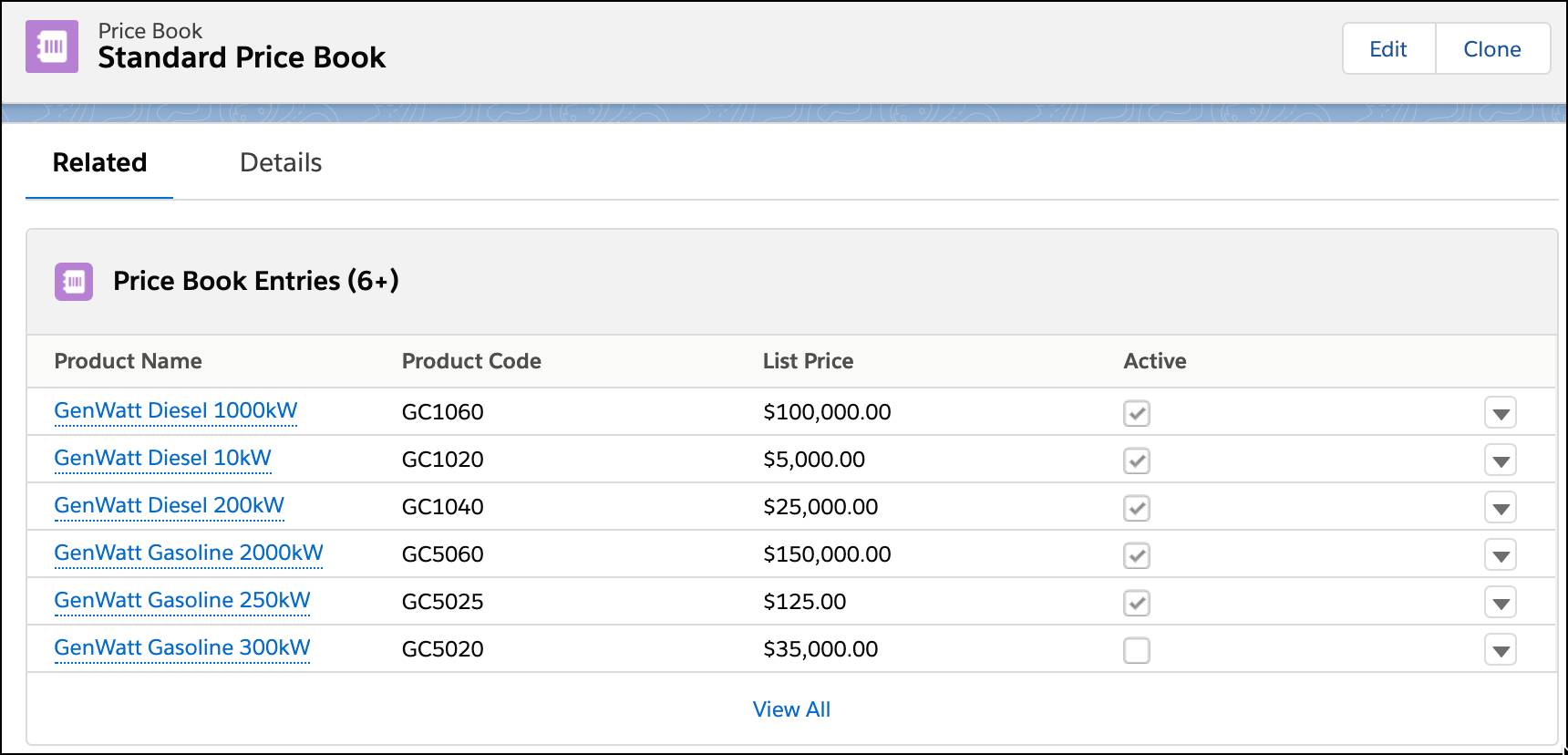
Piense en la lista de precios estándar como la lista principal de todos sus productos.
A veces, quiere realizar el seguimiento de un producto que tiene más de un precio. En ese momento es cuando se crean varias listas de precios. Supongamos que usted vende molinillos de café de diferentes precios, según sea para clientes nacionales o internacionales.
Rastrear varios precios para el mismo producto
El administradores de Salesforce de Ursa Major, Maria Jimenez, trabaja con varios equipos de ventas. Uno de esos equipos vende a clientes de la industria manufacturera en la costa oeste de Estados Unidos. Ese equipo de ventas le pide a Maria que les ayude a realizar un seguimiento de los productos que tienen un precio con un ligero descuento. El descuento compensa un incentivo fiscal que no está disponible para los clientes en esa región del país.
- En el iniciador de aplicación, Maria busca Listas de precios y la selecciona de la lista de elementos.

- Para crear una lista de precios, Maria hace clic en Nuevo y, a continuación, agrega los detalles.
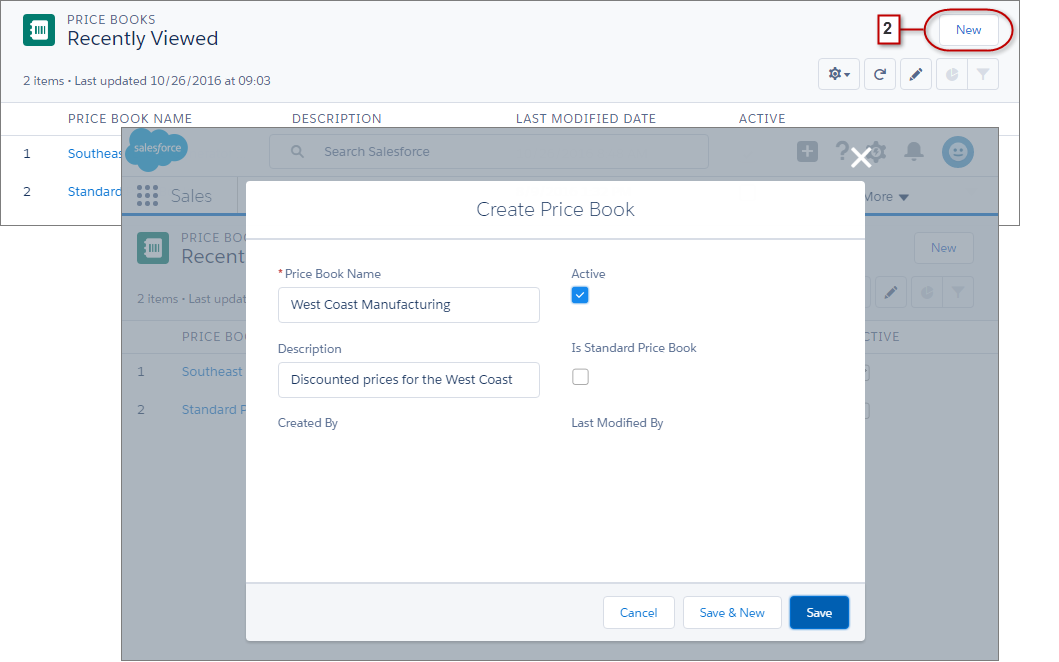
Una vez que Maria haya guardado el trabajo, aparece la nueva lista de precios.
- En la ficha Relacionado, hace clic en Agregar producto, selecciona uno de los productos y hace clic en Siguiente.

- Aquí es donde Maria agrega el precio de lista específico a esta nueva lista de precios. El precio de lista de Maria es más bajo que el precio estándar de 150 000 $, como se muestra en la lista de productos. El precio con descuento compensa el incentivo fiscal que no se ofrece a los clientes de la Costa Oeste de Estados Unidos.

¿Se ha dado cuenta de que Maria marcó la entrada como Activa? Eso se debe a que sus representantes quieren vender estos productos de inmediato. Una vez que Maria haya guardado el trabajo, podrá agregar más productos a su nueva lista de precios.
Cómo venden los representantes de ventas los productos en Salesforce
Los representantes de ventas de Maria ya están listos para vender a sus clientes de la costa oeste. Uno de los representantes de ventas más recientes, Lance, trabaja en una oportunidad en la fase Cualificación. Llamó a Ritu, una persona con capacidad para tomar decisiones en Dickenson PLC. Ritu le proporcionó a Lance detalles suficientes para determinar que un generador diésel de 1000 kW es la mejor opción para satisfacer las necesidades del cliente.
Agregar un producto a una oportunidad
- En la lista relacionada Productos de la oportunidad en la que está trabajando Lance, selecciona Agregar producto.
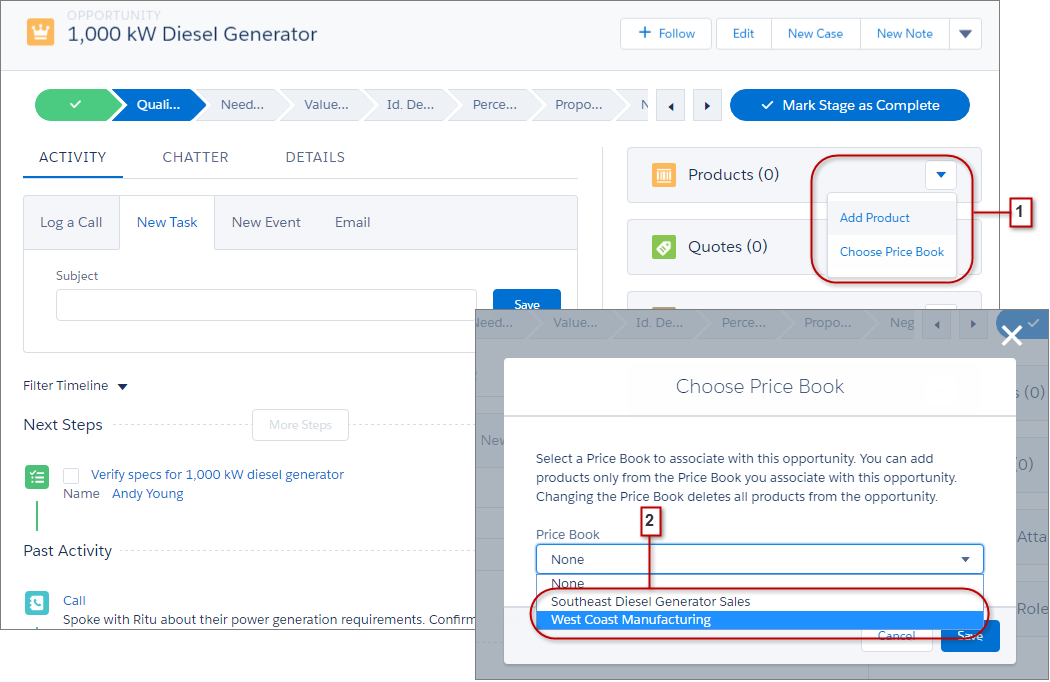
- Luego, elije la lista de precios Manufactura de la costa oeste, agrega el producto GenWatt Diesel 1000 kw y establece la cantidad en 1. En esa lista de precios, el precio del producto refleja el descuento que ofrece Ursa Major.
- Lance confirma que el producto aparece como esperaba, con el precio con descuento.

¿Ve lo fácil que es realizar un seguimiento y vender productos utilizando varios precios?
Recursos
- Ayuda de Salesforce: Gestionar productos
- Ayuda de Salesforce: Precios y listas de precios
